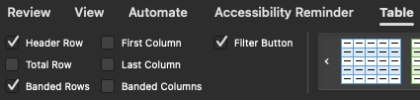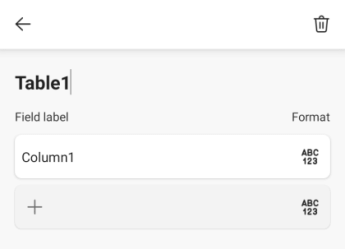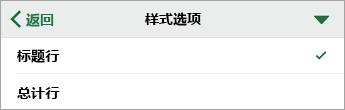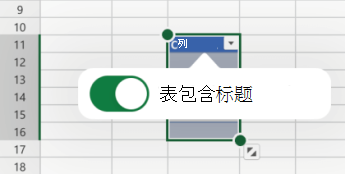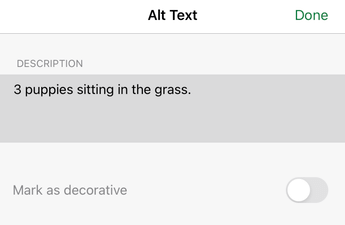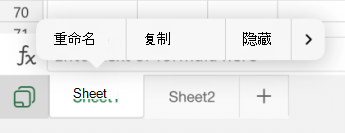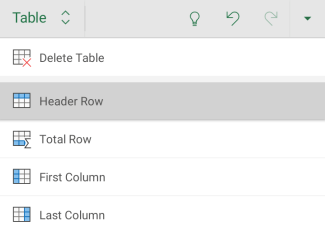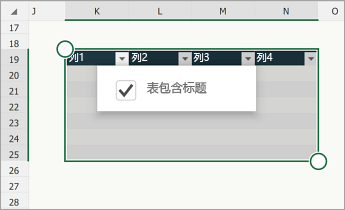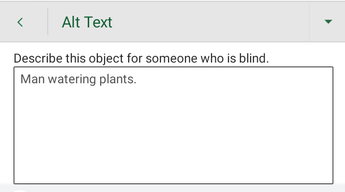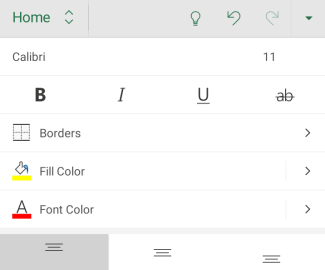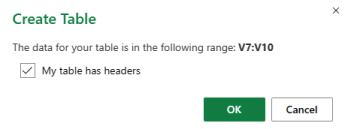本主题提供分步说明和最佳做法,介绍如何使 Excel 电子表格可访问并向所有人(包括残障人士)解锁内容。
例如,你将了解如何在创建电子表格时使用辅助功能检查器来解决辅助功能问题。 你还将了解如何向图像添加替换文字,以便使用屏幕阅读器的用户能够收听图像的全部内容。 在与他人共享电子表格之前,还可以阅读有关如何创建辅助表以及如何使用模板、字体和颜色来最大程度地提高电子表格的包容性。
本主题内容
使 Excel 电子表格易于访问的最佳做法
下表包含创建残障人士可访问的 Excel 电子表格的主要最佳做法。
|
要修复的内容 |
如何查找 |
修复原因 |
修复方法 |
|---|---|---|---|
|
避免常见的辅助功能问题,例如缺少可选文字 (替换文字) 和低对比度颜色。 |
使用 辅助功能检查器。 |
让每个人都能够轻松阅读电子表格。 |
|
|
仅对数据使用简单的表结构,并指定列标题信息。 |
若要确保表不包含拆分单元格、合并单元格或嵌套表,请使用 辅助功能检查器。 直观地扫描表,检查它们没有任何完全空白的行或列。 |
屏幕阅读器通过对表格单元格进行计数,持续跟踪它们在表中的位置。 屏幕阅读器还会使用标题信息来识别行和列。 |
|
|
向单元格 A1 添加文本。 |
请确保单元格 A1 中有文本。 |
屏幕阅读器开始从单元格 A1 读取任何工作表。 |
|
|
包含所有视觉对象的替换文字。 |
若要查找缺少替换文字的所有实例,请使用 辅助功能检查器。 |
替换文字可帮助看不到屏幕的用户了解图像和其他视觉对象中的重要内容。 |
|
|
添加有意义的超链接文本和屏幕提示。 |
要确定超链接文本作为独立信息是否有意义,及其是否为读者提供有关所指向目标的准确信息,请以直观地方式浏览工作簿。 |
使用屏幕阅读器的用户有时会浏览链接列表。 |
|
|
对文本和背景色使用足够高的对比度。 |
若要查找颜色对比度不足的内容,请使用辅助功能检查器。 还可以在电子表格中查找难以阅读或难以与背景区分开的文本。 |
电子表格的文本和背景之间的对比度较高时,更多用户可以查看并使用其内容。 |
|
|
为所有工作表指定唯一名称,并删除空白工作表。 |
若要了解工作簿中所有包含内容的工作表是否都具有描述性名称,以及是否存在任何空白工作表,请使用辅助功能检查器。 |
屏幕阅读器读取工作表名称,该名称提供有关工作表内容的信息,使了解工作簿内容和工作簿导航更轻松。 |
|
|
命名单元格和区域。 |
直观地扫描工作簿,查看哪些单元格和区域将从具有名称中受益。 |
命名单元格和区域时,屏幕阅读器用户可以快速识别单元格和区域的用途。 |
在 Excel 中工作时检查辅助功能
辅助功能检查器是一种工具,用于审查内容并标记遇到的辅助功能问题。 它解释了为什么每个问题都可能是残障人士的潜在问题。 辅助功能检查器还建议如何解决出现的问题。
在 Excel 中,辅助功能检查器在创建文档时自动在后台运行。 如果辅助功能检查器检测到辅助功能问题,则会在状态栏中收到提醒。
若要手动启动辅助功能检查器,请选择“ 查看 > 检查辅助功能”。 “ 辅助功能 ”窗格和 “辅助功能” 功能区已打开,现在可以查看和修复辅助功能问题。 辅助功能区包含在一个位置创建辅助电子表格所需的所有工具。 有关详细信息,请转到辅助功能区和使用辅助功能检查器改进辅助功能。
创建易访问表格
表可帮助你按名称标识一组数据,并且可以使用使数据突出的样式设置表的格式。 仔细命名表并设置表格格式时,可以确保每个人都能理解你的数据。
指定列标题信息并使用简单的表结构来确保屏幕阅读器用户可以轻松导航表也很重要。
命名表
默认情况下, Excel 将创建的表命名为 Table1、Table2、Table3 等。 若要更轻松地引用表,请为每个表指定一个描述性名称。 有意义的表名称(如“EmployeeList”)比泛型“Table1”更有用。
例如,使用描述性名称,可以使用“ 转到 ”命令 (Ctrl+G) 或“ 名称管理器 ”对话框快速跳转到表。 还可以在公式中轻松引用表。
-
将光标置于表格中的任意位置。
-
在“ 表设计 ”选项卡上的“ 表名称”下,将默认名称(如“Table1”)替换为更具描述性的名称。
注意: 表名必须以字母、下划线 (_) 或反斜杠 (\) 开头,不能包含空格。 有关详细信息,请参阅 重命名 Excel 表中的“名称的重要说明”部分。
选择可访问的表格样式
低对比度的浅色表格可能难以阅读。 若要使表格更易于访问,请选择具有强烈对比度颜色的表格样式。 例如,选择在白色和深色之间交替的样式,例如黑色、深灰色或深蓝色。
-
将光标置于表格中的任意位置。
-
在“ 表格设计 ”选项卡上的“ 表格样式” 组中,选择所需的样式。
使用表标题
屏幕阅读器使用标题信息来标识行和列。 清除表标题提供上下文,使导航表内容更加轻松。
-
将光标置于表中的任意位置。
-
在“ 表格设计 ”选项卡上的“ 表格样式选项” 组中,选中“ 标题行 ”复选框。
-
键入列标题。
有关如何将标头添加到新表的说明,请转到 创建表并设置表格式。
要避免的表结构
在设计表时,请记住以下几点:
-
避免空白单元格、列和行。 使用键盘导航时,空白单元格、列或行可能会导致屏幕阅读器用户相信表中没有其他内容。
-
如果不需要空白单元格、列或行,请考虑将其删除。
-
如果无法避免使用空白单元格、列或行,请输入说明其为空的文本。 例如,键入 “N/A ”或 “有意空白”。
-
-
避免拆分或合并单元格:屏幕阅读器通过对表格单元格进行计数来跟踪其在表格中的位置。 如果表嵌套在另一个表中,或者单元格被合并或拆分,屏幕阅读器将丢失计数,并且无法在该点之后提供有关该表的有用信息。 合并或拆分单元格会使使用辅助技术 Excel 表导航变得非常困难(如果不是不可能的话)。 始终使表保持简单明了。 若要确保表不包含拆分单元格、合并单元格或嵌套表,请使用 辅助功能检查器。
使用可访问的模板
使用可访问的 Excel 模板之一,确保所有受众都可以访问电子表格的设计、颜色、对比度和字体。 这些模板还经过设计,以便屏幕阅读器可以更轻松地阅读电子表格内容。
选择模板时,查找具有多个支持辅助功能的模板。 例如:
-
使用足够的空白可使电子表格更易于阅读。
-
具有对比度的颜色使它们更容易区分低视力和色盲阅读器。
-
对于弱视用户来说,较大的字体更容易。
-
预设的描述性标题和标签使使用屏幕阅读器导航电子表格的用户更容易理解电子表格。
有关如何使用辅助模板的分步说明,请转到 视频:开始使用可访问的 Excel 模板。
向单元格 A1 添加文本
屏幕阅读器开始从单元格 A1 读取任何工作表。 如果工作表上有一个表格,则 A1 最好是表格的标题。
如果工作表较长或复杂,请在单元格 A1 中添加工作表的说明或概述。 这将告知那些对工作表中正在显示的内容进行盲目的人以及如何使用它。 此说明文本可以匹配背景色。 这会对可以看到的人员隐藏它,但允许屏幕阅读器读取它。
向视觉对象中添加替换文字
替换文字可帮助看不到屏幕的用户了解视觉内容中的重要内容。 视觉内容包括图片、SmartArt 图形、形状、组、图表、透视图、嵌入对象、墨迹和视频。 在替换文字中,简要描述图像并提及其意图。 屏幕阅读器阅读文本,以便向看不到图像的用户描述图像。
避免将在图像中使用文字作为传达重要信息的唯一方法。 如果必须在图像中使用文字,请在文档中重复该文字。 在替换文字中简要介绍图像,并提及图像中存在文字以及该文字的用途。
提示: 要撰写优秀的替换文字,请确保以简练而没有歧义的方式表达图像的内容和用途。 替换文字不应长于一两个短句,大多数情况下,一些经过深思熟虑的字词即可实现。 请勿重复使用图像周围环绕的文字内容作为替换文字,也不要使用表示图像的短语,例如“一张图”或“一幅图像”。 有关如何编写替换文字的详细信息,请转到 编写有效替换文字需要知道的一切。
有关如何添加替换文字的分步说明,请转到 向形状、图片、图表、SmartArt 图形或其他对象添加可选文字。
若要查找缺少的替换文字,请使用 辅助功能检查器。
注意: 对于音频和视频内容,除了替换文字外,还包括为失聪或有听力困难的人提供隐藏式字幕。
添加可访问的超链接文本和屏幕提示
使用屏幕阅读器的用户有时会浏览链接列表。 链接应准确清晰地传达有关所指向目标的信息。 例如,避免使用链接文本,例如“单击此处”、“查看此页面”、“转到此处”或“了解详细信息”。 请改为包含目标页面的完整标题。 还可添加屏幕提示,将鼠标悬停在包含超链接的文本或图像上时,将显示该屏幕提示。
提示: 如果超链接的目标页上的标题提供了页面上的内容的准确摘要,请将其用于超链接文本。 例如,此超链接文本与目标页上的标题匹配: 使用Microsoft模板创建更多内容。
有关如何创建超链接和屏幕提示的分步说明,请转到 在 Excel 中使用链接。
使用易于访问的字体格式和颜色
可访问的字体不会排除或减慢任何阅读电子表格的人的阅读速度,包括弱视或阅读障碍者或盲人。 正确的字体可提高电子表格的易读性和可读性。
有关如何更改默认字体的说明,请转到 更改字号。
使用易于访问的字体格式
下面是一些可供参考的思路:
-
若要降低阅读负载,请选择熟悉的无衬线字体,例如 Arial 或 Calibri。 避免使用全大写字母以及过多的斜体或下划线。
-
有视力障碍的人可能会错过特定颜色传达的含义。 例如,为颜色编码的超链接文本添加下划线,以便色盲用户知道文本已链接,即使他们看不到该颜色。
-
对于标题,请考虑使用粗体或较大的字体。
使用易于访问的字体颜色
电子表格中的文本应在高对比度模式下可读。 例如,使用亮色或色谱对侧的高对比度配色方案。 例如,黑白方案有助于色盲人士区分文本和形状。
下面是一些可供参考的思路:
-
若要确保文本在高对比度模式下显示良好,请使用字体颜色的 “自动 ”设置。 有关如何更改字体颜色的说明,请转到 设置单元格中的文本格式。
-
使用辅助功能检查器,分析电子表格并查找颜色对比度不足的内容。 该工具现可检查文本中文本颜色相对于页面颜色、表格单元格背景、突出显示、文本框填充颜色、段落底纹、形状和 SmartArt 填充、页眉和页脚及链接的对比度。
创建可访问的图表
图表有助于使复杂信息更易于理解。 若要使图表易于访问,请对图表元素(如图表标题、轴标题和数据标签)使用清晰描述性语言。 此外,请确保其格式是可访问的。
有关如何将图表元素添加到图表并使其易于访问的说明,请转到 视频:在 Excel 中创建辅助图表。
设置图表元素的格式
-
选择要设置格式的图表元素,例如图表标题或数据标签。
-
选择“ 格式 ”选项卡。
-
在“ 当前选定内容” 组下,选择“ 设置所选内容格式”。 “ 格式 ”窗格随即在右侧打开。
-
选择使图表元素易于访问的格式设置选项,例如较大的字体或对比度良好的颜色。
重命名工作表
屏幕阅读器读取工作表名称,因此请确保这些标签清晰且具有描述性。 对工作表使用唯一名称可以更轻松地导航工作簿。
默认情况下, Excel 将工作表命名为 Sheet1、Sheet2、Sheet3 等,但可以轻松重命名它们。 有关如何重命名工作表的说明,请转到 重命名工作表。
删除空白工作表
屏幕阅读器读取工作表名称,因此空白工作表可能会令人困惑。 不要在工作簿中包含任何空白工作表。
有关如何删除工作表的说明,请转到 插入或删除工作表。
命名单元格和区域
命名单元格和区域,以便屏幕阅读器用户可以快速识别 Excel 工作表中单元格和区域的用途。 用户可以使用“ 转到” 命令 (Ctrl+G) 打开一个对话框,其中列出了所有已定义的名称。 通过选择名称,用户可以快速跳转到命名位置。
-
选择您要命名的单元格或单元格区域。
-
选择“ 公式 ”> “定义名称”。
-
输入名称,然后选择“ 确定”。
注意: 名称必须以字母、下划线 (_) 或反斜杠 (\) 开头,不能包含空格。
测试工作表的辅助功能
当电子表格准备就绪并运行辅助功能检查器以确保它是包容性的时,可以尝试使用屏幕阅读器(例如“讲述人”)在电子表格中导航。 讲述人附带 Windows ,因此无需安装任何内容。 例如,这是发现导航中问题的另一种方法。
-
启动屏幕阅读器。 例如,若要启动“讲述人”,请按 Ctrl+Windows 徽标键+Enter。
-
按 F6,直到焦点(蓝色矩形)位于工作表表格网格上。
-
执行以下作以测试工作表:
-
使用箭头键在表格网格中的单元格之间移动。
-
若要检查电子表格中的工作表名称,请按 F6,直到焦点位于当前工作表的名称上,然后使用向左键和向右键收听其他工作表名称。
-
如果工作表包含浮动形状(如图像),请按 Ctrl+Alt+5。 然后,若要在浮动的形状之间循环切换,请按 Tab 键。 若要返回普通导航,请按 Esc。
-
-
修复在使用屏幕阅读器导航时发现的任何辅助功能问题。
-
退出屏幕阅读器。 例如,若要退出“讲述人”,请按 Ctrl+Windows 徽标键+Enter。
注意: 此外,请确保可以在移动电话上轻松阅读工作表。 这不仅有利于视力低下和使用放大的人,而且有利于非常广泛的手机用户。
另请参阅
本主题内容
使 Excel 电子表格易于访问的最佳做法
下表包含创建残障人士可访问的 Excel 电子表格的主要最佳做法。
|
要修复的内容 |
如何查找 |
修复原因 |
修复方法 |
|---|---|---|---|
|
避免常见的辅助功能问题,例如缺少可选文字 (替换文字) 和低对比度颜色。 |
使用 辅助功能检查器。 |
让每个人都能够轻松阅读电子表格。 |
|
|
仅对数据使用简单的表结构,并指定列标题信息。 |
若要确保表不包含拆分单元格、合并单元格或嵌套表,请使用 辅助功能检查器。 直观地扫描表,检查它们没有任何完全空白的行或列。 |
屏幕阅读器通过对表格单元格进行计数,持续跟踪它们在表中的位置。 屏幕阅读器还会使用标题信息来识别行和列。 |
|
|
向单元格 A1 添加文本。 |
请确保单元格 A1 中有文本。 |
屏幕阅读器开始从单元格 A1 读取任何工作表。 |
|
|
包含所有视觉对象的替换文字。 |
若要查找缺少替换文字的所有实例,请使用 辅助功能检查器。 |
替换文字可帮助看不到屏幕的用户了解图像和其他视觉对象中的重要内容。 |
|
|
添加有意义的超链接文本和屏幕提示。 |
要确定超链接文本作为独立信息是否有意义,及其是否为读者提供有关所指向目标的准确信息,请以直观地方式浏览工作簿。 |
使用屏幕阅读器的用户有时会浏览链接列表。 |
|
|
对文本和背景色使用足够高的对比度。 |
若要查找颜色对比度不足的内容,请使用辅助功能检查器。 还可以在电子表格中查找难以阅读或难以与背景区分开的文本。 |
电子表格的文本和背景之间的对比度较高时,更多用户可以查看并使用其内容。 |
|
|
为所有工作表指定唯一名称,并删除空白工作表。 |
若要了解工作簿中所有包含内容的工作表是否都具有描述性名称,以及是否存在任何空白工作表,请使用辅助功能检查器。 |
屏幕阅读器读取工作表名称,该名称提供有关工作表内容的信息,使了解工作簿内容和工作簿导航更轻松。 |
|
|
命名单元格和区域。 |
直观地扫描工作簿,查看哪些单元格和区域将从具有名称中受益。 |
命名单元格和区域时,屏幕阅读器用户可以快速识别单元格和区域的用途。 |
在 Excel 中工作时检查辅助功能
辅助功能检查器是一种工具,用于审查内容并标记遇到的辅助功能问题。 它解释了为什么每个问题都可能是残障人士的潜在问题。 辅助功能检查器还建议如何解决出现的问题。
在 Excel 中,辅助功能检查器在创建文档时自动在后台运行。 如果辅助功能检查器检测到辅助功能问题,则会在状态栏中收到提醒。
若要手动启动辅助功能检查器,请选择“ 查看 > 检查辅助功能”。 “ 辅助功能 ”窗格和 “辅助功能” 功能区已打开,现在可以查看和修复辅助功能问题。 辅助功能区包含在一个位置创建辅助电子表格所需的所有工具。 有关详细信息,请转到辅助功能区和使用辅助功能检查器改进辅助功能。
创建易访问表格
表可帮助你按名称标识一组数据,并且可以使用使数据突出的样式设置表的格式。 仔细命名表并设置表格格式时,可以确保每个人都能理解你的数据。
指定列标题信息并使用简单的表结构来确保屏幕阅读器用户可以轻松导航表也很重要。
命名表
默认情况下, Excel 将创建的表命名为 Table1、Table2、Table3 等。 若要更轻松地引用表,请为每个表指定一个描述性名称。 有意义的表名称(如“EmployeeList”)比泛型“Table1”更有用。
例如,使用描述性名称,可以使用“ 转到” 命令 (Control+G) 或“ 名称管理器 ”对话框快速跳转到表。 还可以在公式中轻松引用表。
-
将光标置于表格中的任意位置。
-
在“ 表 ”选项卡上的“ 表名称”下,将默认名称(如“Table1”)替换为更具描述性的名称。
注意: 表名必须以字母、下划线 (_) 或反斜杠 (\) 开头,不能包含空格。 有关详细信息,请参阅 重命名 Excel 表中的“名称的重要说明”部分。
选择可访问的表格样式
低对比度的浅色表格可能难以阅读。 若要使表格更易于访问,请选择具有强烈对比度颜色的表格样式。 例如,选择在白色和深色之间交替的样式,例如黑色、深灰色或深蓝色。
-
将光标置于表格中的任意位置。
-
在“ 表格 ”选项卡上的“表格样式”组中,选择所需的样式。
使用表标题
屏幕阅读器使用标题信息来标识行和列。 清除表标题提供上下文,使导航表内容更加轻松。
-
将光标置于表中的任意位置。
-
在“ 表格 ”选项卡上的“表格样式”组中,选中“ 标题行 ”复选框。
-
键入列标题。
有关如何将标头添加到新表的说明,请转到 创建表并设置表格式。
要避免的表结构
在设计表时,请记住以下几点:
-
避免空白单元格、列和行。 使用键盘导航时,空白单元格、列或行可能会导致屏幕阅读器用户相信表中没有其他内容。
-
如果不需要空白单元格、列或行,请考虑将其删除。
-
如果无法避免使用空白单元格、列或行,请输入说明其为空的文本。 例如,键入 “N/A ”或 “有意空白”。
-
-
避免拆分或合并单元格:屏幕阅读器通过对表格单元格进行计数来跟踪其在表格中的位置。 如果表嵌套在另一个表中,或者单元格被合并或拆分,屏幕阅读器将丢失计数,并且无法在该点之后提供有关该表的有用信息。 合并或拆分单元格会使使用辅助技术 Excel 表导航变得非常困难(如果不是不可能的话)。 始终使表保持简单明了。 若要确保表不包含拆分单元格、合并单元格或嵌套表,请使用 辅助功能检查器。
使用可访问的模板
使用可访问的 Excel 模板之一,确保所有受众都可以访问电子表格的设计、颜色、对比度和字体。 这些模板还经过设计,以便屏幕阅读器可以更轻松地阅读电子表格内容。
选择模板时,查找具有多个支持辅助功能的模板。 例如:
-
使用足够的空白可使电子表格更易于阅读。
-
具有对比度的颜色使它们更容易区分低视力和色盲阅读器。
-
对于弱视用户来说,较大的字体更容易。
-
预设的描述性标题和标签使使用屏幕阅读器导航电子表格的用户更容易理解电子表格。
-
若要查找可访问的模板,请选择“ 文件 > 从模板新建”。
-
在 “搜索 文本”字段中,键入 辅助模板 ,然后按 Return。
-
在搜索结果中,选择合适的模板。
向单元格 A1 添加文本
屏幕阅读器开始从单元格 A1 读取任何工作表。 如果工作表上有一个表格,则 A1 最好是表格的标题。
如果工作表较长或复杂,请在单元格 A1 中添加工作表的说明或概述。 这将告知那些对工作表中正在显示的内容进行盲目的人以及如何使用它。 此说明文本可以匹配背景色。 这会对可以看到的人员隐藏它,但允许屏幕阅读器读取它。
向视觉对象中添加替换文字
替换文字可帮助看不到屏幕的用户了解视觉内容中的重要内容。 视觉内容包括图片、SmartArt 图形、形状、组、图表、透视图、嵌入对象、墨迹和视频。 在替换文字中,简要描述图像并提及其意图。 屏幕阅读器阅读文本,以便向看不到图像的用户描述图像。
避免将在图像中使用文字作为传达重要信息的唯一方法。 如果必须在图像中使用文字,请在文档中重复该文字。 在替换文字中简要介绍图像,并提及图像中存在文字以及该文字的用途。
提示: 要撰写优秀的替换文字,请确保以简练而没有歧义的方式表达图像的内容和用途。 替换文字不应长于一两个短句,大多数情况下,一些经过深思熟虑的字词即可实现。 请勿重复使用图像周围环绕的文字内容作为替换文字,也不要使用表示图像的短语,例如“一张图”或“一幅图像”。 有关如何编写替换文字的详细信息,请转到 编写有效替换文字需要知道的一切。
有关如何添加替换文字的分步说明,请转到 向形状、图片、图表、SmartArt 图形或其他对象添加可选文字。
若要查找缺少的替换文字,请使用 辅助功能检查器。
注意: 对于音频和视频内容,除了替换文字外,还包括为失聪或有听力困难的人提供隐藏式字幕。
添加可访问的超链接文本和屏幕提示
使用屏幕阅读器的用户有时会浏览链接列表。 链接应准确清晰地传达有关所指向目标的信息。 例如,避免使用链接文本,例如“单击此处”、“查看此页面”、“转到此处”或“了解详细信息”。 请改为包含目标页面的完整标题。 还可添加屏幕提示,将鼠标悬停在包含超链接的文本或图像上时,将显示该屏幕提示。
提示: 如果超链接的目标页上的标题提供了页面上的内容的准确摘要,请将其用于超链接文本。 例如,此超链接文本与目标页上的标题匹配: 使用Microsoft模板创建更多内容。
有关如何创建超链接和屏幕提示的分步说明,请转到 创建或编辑超链接。
使用易于访问的字体格式和颜色
可访问的字体不会排除或减慢任何阅读电子表格的人的阅读速度,包括弱视或阅读障碍者或盲人。 正确的字体可提高电子表格的易读性和可读性。
有关如何更改默认字体的说明,请转到更改Excel for Mac中的默认字体。
使用易于访问的字体格式
下面是一些可供参考的思路:
-
若要降低阅读负载,请选择熟悉的无衬线字体,例如 Arial 或 Calibri。 避免使用全大写字母以及过多的斜体或下划线。
-
有视力障碍的人可能会错过特定颜色传达的含义。 例如,为颜色编码的超链接文本添加下划线,以便色盲用户知道文本已链接,即使他们看不到该颜色。
-
对于标题,请考虑使用粗体或较大的字体。
使用易于访问的字体颜色
电子表格中的文本应在高对比度模式下可读。 例如,使用亮色或色谱对侧的高对比度配色方案。 例如,黑白方案有助于色盲人士区分文本和形状。
下面是一些可供参考的思路:
-
若要确保文本在高对比度模式下显示良好,请使用字体颜色的 “自动 ”设置。 有关如何更改字体颜色的说明,请转到 设置单元格中的文本格式。
-
使用辅助功能检查器,分析电子表格并查找颜色对比度不足的内容。 该工具现可检查文本中文本颜色相对于页面颜色、表格单元格背景、突出显示、文本框填充颜色、段落底纹、形状和 SmartArt 填充、页眉和页脚及链接的对比度。
创建可访问的图表
图表有助于使复杂信息更易于理解。 若要使图表易于访问,请对图表元素(如图表标题、轴标题和数据标签)使用清晰描述性语言。 此外,请确保其格式是可访问的。
有关如何将图表元素添加到图表并使其易于访问的说明,请转到在Excel for Mac中创建图表和视频:在 Excel 中创建辅助图表。
设置图表元素的格式
-
选择要设置格式的图表元素,例如图表标题或数据标签。
-
选择“ 格式 ”选项卡。
-
选择“设置窗格格式”。 窗格将在右侧打开。
-
选择使图表元素易于访问的格式设置选项,例如对比度良好的颜色。
重命名工作表
屏幕阅读器读取工作表名称,因此请确保这些标签清晰且具有描述性。 对工作表使用唯一名称可以更轻松地导航工作簿。
默认情况下, Excel 将工作表命名为 Sheet1、Sheet2、Sheet3 等,但可以轻松重命名它们。
-
执行下列操作之一:
-
双击工作表选项卡,然后键入新名称。
-
在“ 开始 ”选项卡上,选择“ 格式 > 重命名工作表”,然后键入新名称。
-
删除空白工作表
屏幕阅读器读取工作表名称,因此空白工作表可能会令人困惑。 不要在工作簿中包含任何空白工作表。
-
转到要删除的工作表。
-
在“ 开始 ”选项卡上,选择“ 删除 > 删除工作表”,然后选择“ 删除 ”以确认删除。
命名单元格和区域
命名单元格和区域,以便屏幕阅读器用户可以快速识别 Excel 工作表中单元格和区域的用途。 用户可以使用 Control+G) (“转到 ”命令打开一个对话框,其中列出了所有已定义的名称。 通过选择名称,用户可以快速跳转到命名位置。
-
选择您要命名的单元格或单元格区域。
-
选择“ 公式 ”> “定义名称”。
-
输入名称,然后选择“ 确定”。
注意: 名称必须以字母、下划线 (_) 或反斜杠 (\) 开头,不能包含空格。
测试工作表的辅助功能
电子表格准备就绪,并且已运行辅助功能检查器以确保它是包容性的,可以尝试使用内置的 macOS 屏幕阅读器 VoiceOver 导航电子表格。 例如,这是发现导航中问题的另一种方法。
-
若要启动 VoiceOver,请执行以下作之一:
-
按 Command+F5。
-
在 Apple 菜单上,选择“ 系统首选项”。 选择“辅助 功能 > VoiceOver”,然后选中 “启用 VoiceOver ”复选框。
-
-
将焦点置于工作表表格网格上。
-
执行以下作以测试工作表:
-
使用箭头键在表格网格中的单元格之间移动。
-
若要检查电子表格中的工作表名称,请按 Option+向右或向左键转到下一个或上一个工作表并听到其名称。 另请检查是否没有空白工作表。
-
若要检查你已为工作表中的所有表和重要单元格定义了描述性且有用的名称,请按 Control+G 并在“转到”对话框中查看列表。
-
-
修复在使用屏幕阅读器导航时发现的任何辅助功能问题。
-
若要退出 VoiceOver,请执行以下作之一:
-
按 Command+F5。
-
在 Apple 菜单上,选择“ 系统首选项”。 选择“辅助 功能 > VoiceOver”,然后清除 “启用 VoiceOver ”复选框。
-
注意: 此外,请确保可以在移动电话上轻松阅读工作表。 这不仅有利于视力低下和使用放大的人,而且有利于非常广泛的手机用户。
另请参阅
本主题内容
使 Excel 电子表格易于访问的最佳做法
下表包含创建残障人士可访问的 Excel 电子表格的主要最佳做法。
|
要修复的内容 |
修复原因 |
修复方法 |
|---|---|---|
|
仅对数据使用简单的表结构,并指定列标题信息。 |
屏幕阅读器通过对表格单元格进行计数,持续跟踪它们在表中的位置。 屏幕阅读器还会使用标题信息来识别行和列。 |
|
|
向单元格 A1 添加文本。 |
屏幕阅读器开始从单元格 A1 读取任何工作表。 |
|
|
包括可选文字 (替换文字) 所有视觉对象。 |
替换文字可帮助看不到屏幕的用户了解图像和其他视觉对象中的重要内容。 |
|
|
添加表达某种意义的超链接文本。 |
使用屏幕阅读器的用户有时会浏览链接列表。 |
|
|
对文本和背景色使用足够高的对比度。 |
电子表格的文本和背景之间的对比度较高时,更多用户可以查看并使用其内容。 |
|
|
为所有工作表指定唯一名称,并删除空白工作表。 |
屏幕阅读器读取工作表名称,该名称提供有关工作表内容的信息,使了解工作簿内容和工作簿导航更轻松。 |
创建易访问表格
表可帮助你按名称标识一组数据,并且可以使用使数据突出的样式设置表的格式。 仔细命名表并设置表格格式时,可以确保每个人都能理解你的数据。
指定列标题信息并使用简单的表结构来确保屏幕阅读器用户可以轻松导航表也很重要。
命名表
默认情况下, Excel 将创建的表命名为 Table1、Table2、Table3 等。 若要更轻松地引用表,请为每个表指定一个描述性名称。 有意义的表名称(如“EmployeeList”)比泛型“Table1”更有用。
例如,使用描述性名称,可以轻松引用公式中的表。 使用表名称时,还可以使用 Excel 桌面应用中的 “转到” 命令快速跳转到表。
-
将光标置于表格中的任意位置。
-
在屏幕底部的工具栏中,选择“
-
在右上角,选择“
-
点击默认表名称,并将其替换为描述性名称。
注意: 表名必须以字母、下划线 (_) 或反斜杠 (\) 开头,不能包含空格。 有关详细信息,请参阅 重命名 Excel 表中的“名称的重要说明”部分。
选择可访问的表格样式
低对比度的浅色表格可能难以阅读。 若要使表格更易于访问,请选择具有强烈对比度颜色的表格样式。 例如,选择在白色和深色之间交替的样式,例如黑色、深灰色或深蓝色。
-
将光标置于表格中的任意位置。
-
在屏幕底部的工具栏中,选择“
-
打开选项卡菜单,然后选择“ 表 ”选项卡。
-
选择“ 表格样式”,然后选择所需的样式。
使用表标题
屏幕阅读器使用标题信息来标识行和列。 清除表标题提供上下文,使导航表内容更加轻松。
向现有表添加标头
-
将光标置于表中的任意位置。
-
在屏幕底部的工具栏中,选择“
-
打开选项卡菜单,然后选择“ 表 ”选项卡。
-
选择“ 样式选项”,然后选择“ 标题行”。
-
键入列标题。
向新表添加标题
-
选择要包括在表中的单元格。
-
在屏幕底部的工具栏中,选择“
-
打开选项卡菜单,然后选择“ 插入 ”选项卡。
-
选择“ 表”。
-
打开 “表具有标头” 开关。
要避免的表结构
在设计表时,请记住以下几点:
-
避免空白单元格、列和行。 使用键盘导航时,空白单元格、列或行可能会导致屏幕阅读器用户相信表中没有其他内容。
-
如果不需要空白单元格、列或行,请考虑将其删除。
-
如果无法避免使用空白单元格、列或行,请输入说明其为空的文本。 例如,键入 “N/A ”或 “有意空白”。
-
-
避免拆分或合并单元格:屏幕阅读器通过对表格单元格进行计数来跟踪其在表格中的位置。 如果表嵌套在另一个表中,或者单元格被合并或拆分,屏幕阅读器将丢失计数,并且无法在该点之后提供有关该表的有用信息。 合并或拆分单元格会使使用辅助技术 Excel 表导航变得非常困难(如果不是不可能的话)。 始终使表保持简单明了。
向单元格 A1 添加文本
屏幕阅读器开始从单元格 A1 读取任何工作表。 如果工作表上有一个表格,则 A1 最好是表格的标题。
如果工作表较长或复杂,请在单元格 A1 中添加工作表的说明或概述。 这将告知那些对工作表中正在显示的内容进行盲目的人以及如何使用它。 此说明文本可以匹配背景色。 这会对可以看到的人员隐藏它,但允许屏幕阅读器读取它。
向视觉对象中添加替换文字
替换文字可帮助看不到屏幕的用户了解视觉内容中的重要内容。 视觉内容包括图片、形状、组、图表、嵌入对象、墨迹和视频。 在替换文字中,简要描述图像并提及其意图。 屏幕阅读器阅读文本,以便向看不到图像的用户描述图像。
避免将在图像中使用文字作为传达重要信息的唯一方法。 如果必须在图像中使用文字,请在文档中重复该文字。 在替换文字中简要介绍图像,并提及图像中存在文字以及该文字的用途。
提示: 要撰写优秀的替换文字,请确保以简练而没有歧义的方式表达图像的内容和用途。 替换文字不应长于一两个短句,大多数情况下,一些经过深思熟虑的字词即可实现。 请勿重复使用图像周围环绕的文字内容作为替换文字,也不要使用表示图像的短语,例如“一张图”或“一幅图像”。 有关如何编写替换文字的详细信息,请转到 编写有效替换文字需要知道的一切。
注意: 对于音频和视频内容,除了替换文字外,还包括为失聪或有听力困难的人提供隐藏式字幕。
-
选择视觉对象。
-
若要打开“ 图片”、“ 形状”或“ 图表 ”选项卡,请选择
-
选择“替换文字”。
-
在 “说明 ”字段中键入替换文字。
-
选择“完成”。
添加可访问的超链接文本
使用屏幕阅读器的用户有时会浏览链接列表。 链接应准确清晰地传达有关所指向目标的信息。 例如,避免使用链接文本,例如“单击此处”、“查看此页面”、“转到此处”或“了解详细信息”。 请改为包含目标页面的完整标题。
提示: 如果超链接的目标页上的标题提供了页面上的内容的准确摘要,请将其用于超链接文本。 例如,此超链接文本与目标页上的标题匹配: 使用Microsoft模板创建更多内容。
-
转到要在其中添加超链接的单元格。
-
在屏幕底部的工具栏中,选择“
-
打开选项卡菜单,然后选择“ 插入 ”选项卡。
-
选择“链接”。
-
在 “地址” 字段中,键入目标 URL。
-
在 “显示 ”字段中,键入要显示为链接文本的文本。
-
选择“完成”。
使用易于访问的字体格式和颜色
可访问的字体不会排除或减慢任何阅读电子表格的人的阅读速度,包括弱视或阅读障碍者或盲人。 正确的字体可提高电子表格的易读性和可读性。
使用易于访问的字体格式
下面是一些可供参考的思路:
-
若要降低阅读负载,请选择熟悉的无衬线字体,例如 Arial 或 Calibri。 避免使用全大写字母以及过多的斜体或下划线。
-
有视力障碍的人可能会错过特定颜色传达的含义。 例如,为颜色编码的超链接文本添加下划线,以便色盲用户知道文本已链接,即使他们看不到该颜色。
-
对于标题,请考虑使用粗体或较大的字体。
-
选择要对其设置格式的单元格。
-
在屏幕底部的工具栏中,选择“
-
打开选项卡菜单,然后选择“ 开始 ”选项卡。
-
选择当前字体类型以打开字体菜单,然后选择所需的字体类型或根据自己的喜好调整字号。
使用易于访问的字体颜色
电子表格中的文本应在高对比度模式下可读。 例如,使用亮色或色谱对侧的高对比度配色方案。 例如,黑白方案有助于色盲人士区分文本和形状。
-
选择要对其设置格式的单元格。
-
在屏幕底部的工具栏中,选择“
-
打开选项卡菜单,然后选择“ 开始 ”选项卡。
-
选择“ 字体颜色”,然后选择所需的字体颜色。
创建可访问的图表
图表有助于使复杂信息更易于理解。 若要使图表易于访问,请对图表元素(如图表标题、轴标题和数据标签)使用清晰描述性语言。 此外,请确保其格式是可访问的。
设置图表元素的格式
-
选择要设置格式的图表元素,例如图表标题。
-
在屏幕底部的工具栏中,选择“
-
打开选项卡菜单,然后选择“ 开始 ”选项卡。
-
选择使图表元素易于访问的格式设置选项,例如较大的字体或对比度良好的颜色。
重命名工作表
屏幕阅读器读取工作表名称,因此请确保这些标签清晰且具有描述性。 对工作表使用唯一名称可以更轻松地导航工作簿。
默认情况下, Excel 将工作表命名为 Sheet1、Sheet2、Sheet3 等,但可以轻松重命名它们。
-
点击工作表选项卡,然后选择“ 重命名”。
-
为工作表键入简短的唯一名称。
删除空白工作表
屏幕阅读器读取工作表名称,因此空白工作表可能会令人困惑。 不要在工作簿中包含任何空白工作表。
-
点击工作表选项卡。
-
在上下文菜单中向左轻扫,然后选择“ 删除工作表”。
-
选择“ 删除” 以确认删除。
测试工作表的辅助功能
电子表格准备就绪后,可以尝试一些作以确保其可访问:
-
切换到 Excel 的完整桌面或 Web 版本,然后运行辅助功能检查器。 辅助功能检查器是一种工具,用于审查内容并标记遇到的辅助功能问题。 它解释了为什么每个问题都可能是残障人士的潜在问题。 辅助功能检查器还建议如何解决出现的问题。 有关说明,请转到 使用辅助功能检查器改进辅助功能。
-
在 Excel for iOS 应用中,可以尝试使用内置屏幕阅读器 VoiceOver 导航页面。
-
若要打开 VoiceOver,请选择 “设置 > 辅助功能 > VoiceOver”,然后打开 VoiceOver 开关。
-
若要导航电子表格上的内容,请向左或向右轻扫。
-
修复在使用屏幕阅读器导航时发现的任何辅助功能问题。
-
另请参阅
本主题内容
使 Excel 电子表格易于访问的最佳做法
下表包含创建残障人士可访问的 Excel 电子表格的主要最佳做法。
|
要修复的内容 |
修复原因 |
修复方法 |
|---|---|---|
|
仅对数据使用简单的表结构,并指定列标题信息。 |
屏幕阅读器通过对表格单元格进行计数,持续跟踪它们在表中的位置。 屏幕阅读器还会使用标题信息来识别行和列。 |
|
|
向单元格 A1 添加文本。 |
屏幕阅读器开始从单元格 A1 读取任何工作表。 |
|
|
包括可选文字 (替换文字) 所有视觉对象。 |
替换文字可帮助看不到屏幕的用户了解图像和其他视觉对象中的重要内容。 |
|
|
添加表达某种意义的超链接文本。 |
使用屏幕阅读器的用户有时会浏览链接列表。 |
|
|
对文本和背景色使用足够高的对比度。 |
电子表格的文本和背景之间的对比度较高时,更多用户可以查看并使用其内容。 |
|
|
为所有工作表指定唯一名称,并删除空白工作表。 |
屏幕阅读器读取工作表名称,该名称提供有关工作表内容的信息,使了解工作簿内容和工作簿导航更轻松。 |
创建易访问表格
表可帮助你按名称标识一组数据,并且可以使用使数据突出的样式设置表的格式。 仔细命名表并设置表格格式时,可以确保每个人都能理解你的数据。
指定列标题信息并使用简单的表结构来确保屏幕阅读器用户可以轻松导航表也很重要。
命名表
默认情况下, Excel 将创建的表命名为 Table1、Table2、Table3 等。 若要更轻松地引用表,请为每个表指定一个描述性名称。 有意义的表名称(如“EmployeeList”)比泛型“Table1”更有用。
例如,使用描述性名称,可以轻松引用公式中的表。 使用表名称时,还可以使用 Excel 桌面应用中的 “转到” 命令快速跳转到表。
-
将光标置于表格中的任意位置。
-
在屏幕底部的工具栏中,选择“
-
在右上角,选择“
-
点击默认表名称,并将其替换为描述性名称。
注意: 表名必须以字母、下划线 (_) 或反斜杠 (\) 开头,不能包含空格。 有关详细信息,请参阅 重命名 Excel 表中的“名称的重要说明”部分。
选择可访问的表格样式
低对比度的浅色表格可能难以阅读。 若要使表格更易于访问,请选择具有强烈对比度颜色的表格样式。 例如,选择在白色和深色之间交替的样式,例如黑色、深灰色或深蓝色。
-
将光标置于表格中的任意位置。
-
在屏幕底部的工具栏中,选择“
-
打开选项卡菜单,然后选择“ 表 ”选项卡。
-
选择“ 表格样式”,然后选择所需的样式。
使用表标题
屏幕阅读器使用标题信息来标识行和列。 清除表标题提供上下文,使导航表内容更加轻松。
向现有表添加标头
-
将光标置于表中的任意位置。
-
在屏幕底部的工具栏中,选择“
-
打开选项卡菜单,然后选择“ 表 ”选项卡。
-
选择“ 标题行 ”选项。
提示: 选择选项后,它为灰色。
-
键入列标题。
向新表添加标题
-
选择要包括在表中的单元格。
-
在屏幕底部的工具栏中,选择“
-
打开选项卡菜单,然后选择“ 插入 ”选项卡。
-
选择“ 表”。
-
选中“ 表包含标题 ”复选框。
要避免的表结构
在设计表时,请记住以下几点:
-
避免空白单元格、列和行。 使用键盘导航时,空白单元格、列或行可能会导致屏幕阅读器用户相信表中没有其他内容。
-
如果不需要空白单元格、列或行,请考虑将其删除。
-
如果无法避免使用空白单元格、列或行,请输入说明其为空的文本。 例如,键入 “N/A ”或 “有意空白”。
-
-
避免拆分或合并单元格:屏幕阅读器通过对表格单元格进行计数来跟踪其在表格中的位置。 如果表嵌套在另一个表中,或者单元格被合并或拆分,屏幕阅读器将丢失计数,并且无法在该点之后提供有关该表的有用信息。 合并或拆分单元格会使使用辅助技术 Excel 表导航变得非常困难(如果不是不可能的话)。 始终使表保持简单明了。
向单元格 A1 添加文本
屏幕阅读器开始从单元格 A1 读取任何工作表。 如果工作表上有一个表格,则 A1 最好是表格的标题。
如果工作表较长或复杂,请在单元格 A1 中添加工作表的说明或概述。 这将告知那些对工作表中正在显示的内容进行盲目的人以及如何使用它。 此说明文本可以匹配背景色。 这会对可以看到的人员隐藏它,但允许屏幕阅读器读取它。
向视觉对象中添加替换文字
替换文字可帮助看不到屏幕的用户了解视觉内容中的重要内容。 视觉内容包括图片、图形、形状、组、图表、嵌入对象、墨迹和视频。 在替换文字中,简要描述图像并提及其意图。 屏幕阅读器阅读文本,以便向看不到图像的用户描述图像。
避免将在图像中使用文字作为传达重要信息的唯一方法。 如果必须在图像中使用文字,请在文档中重复该文字。 在替换文字中简要介绍图像,并提及图像中存在文字以及该文字的用途。
提示: 要撰写优秀的替换文字,请确保以简练而没有歧义的方式表达图像的内容和用途。 替换文字不应长于一两个短句,大多数情况下,一些经过深思熟虑的字词即可实现。 请勿重复使用图像周围环绕的文字内容作为替换文字,也不要使用表示图像的短语,例如“一张图”或“一幅图像”。 有关如何编写替换文字的详细信息,请转到 编写有效替换文字需要知道的一切。
注意: 对于音频和视频内容,除了替换文字外,还包括为失聪或有听力困难的人提供隐藏式字幕。
-
选择视觉对象。
-
若要打开“ 图片”、“ 形状”或“ 图表 ”选项卡,请在屏幕底部的工具栏中选择“
-
选择“替换文字”。
-
键入说明文字。
添加可访问的超链接文本
使用屏幕阅读器的用户有时会浏览链接列表。 链接应准确清晰地传达有关所指向目标的信息。 例如,避免使用链接文本,例如“单击此处”、“查看此页面”、“转到此处”或“了解详细信息”。 请改为包含目标页面的完整标题。
提示: 如果超链接的目标页上的标题提供了页面上的内容的准确摘要,请将其用于超链接文本。 例如,此超链接文本与目标页上的标题匹配: 使用Microsoft模板创建更多内容。
-
转到要在其中添加超链接的单元格。
-
在屏幕底部的工具栏中,选择“
-
打开选项卡菜单,然后选择“ 插入 ”选项卡。
-
选择 “链接”,然后选择“ 插入链接”。
-
在 “要显示的文本 ”字段中,键入要显示为链接文本的文本。
-
在 “地址” 字段中,键入目标 URL。
-
选择“插入”。
使用易于访问的字体格式和颜色
可访问的字体不会排除或减慢任何阅读电子表格的人的阅读速度,包括弱视或阅读障碍者或盲人。 正确的字体可提高电子表格的易读性和可读性。
使用易于访问的字体格式
下面是一些可供参考的思路:
-
若要降低阅读负载,请选择熟悉的无衬线字体,例如 Arial 或 Calibri。 避免使用全大写字母以及过多的斜体或下划线。
-
有视力障碍的人可能会错过特定颜色传达的含义。 例如,为颜色编码的超链接文本添加下划线,以便色盲用户知道文本已链接,即使他们看不到该颜色。
-
对于标题,请考虑使用粗体或较大的字体。
-
选择要对其设置格式的单元格。
-
在屏幕底部的工具栏中,选择“
-
打开选项卡菜单,然后选择“ 开始 ”选项卡。
-
选择当前字体类型以打开字体菜单,然后选择所需的字体类型或根据自己的喜好调整字号。
使用易于访问的字体颜色
电子表格中的文本应在高对比度模式下可读。 例如,使用亮色或色谱对侧的高对比度配色方案。 例如,黑白方案有助于色盲人士区分文本和形状。
-
选择要对其设置格式的单元格。
-
在屏幕底部的工具栏中,选择“
-
打开选项卡菜单,然后选择“ 开始 ”选项卡。
-
选择“ 字体颜色”,然后选择所需的字体颜色。
创建可访问的图表
图表有助于使复杂信息更易于理解。 若要使图表易于访问,请对图表元素(如图表标题、轴标题和数据标签)使用清晰描述性语言。 此外,请确保其格式是可访问的。
设置图表元素的格式
-
选择要设置格式的图表元素,例如图表标题。
-
从上下文菜单中选择 “编辑文本”。
-
选择使图表元素易于访问的格式设置选项,例如较大的字体或对比度良好的颜色。
重命名工作表
屏幕阅读器读取工作表名称,因此请确保这些标签清晰且具有描述性。 对工作表使用唯一名称可以更轻松地导航工作簿。
默认情况下, Excel 将工作表命名为 Sheet1、Sheet2、Sheet3 等,但可以轻松重命名它们。
-
点击并按住工作表标签,然后选择“重命名”。
-
为工作表键入简短的唯一名称。
删除空白工作表
屏幕阅读器读取工作表名称,因此空白工作表可能会令人困惑。 不要在工作簿中包含任何空白工作表。
-
点击并按住工作表选项卡,然后选择“ 删除工作表”。
-
选择“ 删除” 以确认删除。
测试工作表的辅助功能
电子表格准备就绪后,可以尝试一些作以确保其可访问:
-
切换到 Excel 的完整桌面或 Web 版本,然后运行辅助功能检查器。 辅助功能检查器是一种工具,用于审查内容并标记遇到的辅助功能问题。 它解释了为什么每个问题都可能是残障人士的潜在问题。 辅助功能检查器还建议如何解决出现的问题。 有关说明,请转到 使用辅助功能检查器改进辅助功能。
-
在 Excel for Android 应用中,可以尝试使用内置屏幕阅读器 TalkBack 导航页面。
-
若要打开 Talkback,请选择 “设置 ”> “”辅助功能 “> TalkBack,然后打开 ”使用服务 “开关。
-
若要导航电子表格上的内容,请向左或向右轻扫。
-
修复在使用屏幕阅读器导航时发现的任何辅助功能问题。
-
另请参阅
本主题内容
使 Excel 网页版 电子表格易于访问的最佳做法
下表列出了创建残障人士易于访问的 Excel 网页版 电子表格的主要最佳做法。
|
要修复的内容 |
如何查找 |
修复原因 |
修复方法 |
|---|---|---|---|
|
避免常见的辅助功能问题,例如缺少可选文字 (替换文字) 和低对比度颜色。 |
使用 辅助功能检查器。 |
让每个人都能够轻松阅读电子表格。 |
|
|
仅对数据使用简单的表结构,并指定列标题信息。 |
若要确保表不包含拆分单元格、合并单元格或嵌套表,请使用 辅助功能检查器。 直观地扫描表,检查它们没有任何完全空白的行或列。 |
屏幕阅读器通过对表格单元格进行计数,持续跟踪它们在表中的位置。 屏幕阅读器还会使用标题信息来识别行和列。 |
|
|
向单元格 A1 添加文本。 |
请确保单元格 A1 中有文本。 |
屏幕阅读器开始从单元格 A1 读取任何工作表。 |
|
|
包含所有视觉对象的替换文字。 |
若要查找缺少替换文字的所有实例,请使用 辅助功能检查器。 |
替换文字可帮助看不到屏幕的用户了解图像和其他视觉对象中的重要内容。 |
|
|
添加表达某种意义的超链接文本。 |
要确定超链接文本作为独立信息是否有意义,及其是否为读者提供有关所指向目标的准确信息,请以直观地方式浏览工作簿。 |
使用屏幕阅读器的用户有时会浏览链接列表。 |
|
|
对文本和背景色使用足够高的对比度。 |
若要查找颜色对比度不足的内容,请使用辅助功能检查器。 还可以在电子表格中查找难以阅读或难以与背景区分开的文本。 |
电子表格的文本和背景之间的对比度较高时,更多用户可以查看并使用其内容。 |
|
|
为所有工作表指定唯一名称,并删除空白工作表。 |
若要了解工作簿中所有包含内容的工作表是否都具有描述性名称,以及是否存在任何空白工作表,请使用辅助功能检查器。 |
屏幕阅读器读取工作表名称,该名称提供有关工作表内容的信息,使了解工作簿内容和工作簿导航更轻松。 |
在 Excel 中工作时检查辅助功能
辅助功能检查器是一种工具,用于审查内容并标记遇到的辅助功能问题。 它解释了为什么每个问题都可能是残障人士的潜在问题。 辅助功能检查器还建议如何解决出现的问题。
若要启动辅助功能检查器,请选择“ 查看 > 检查辅助功能”。 “ 辅助功能 ”窗格随即打开,你现在可以查看和修复辅助功能问题。 有关详细信息,请转到 使用辅助功能检查器改进辅助功能。
创建易访问表格
表可帮助你按名称标识一组数据,并且可以使用使数据突出的样式设置表的格式。 仔细命名表并设置表格格式时,可以确保每个人都能理解你的数据。
指定列标题信息并使用简单的表结构来确保屏幕阅读器用户可以轻松导航表也很重要。
命名表
默认情况下, Excel 将创建的表命名为 Table1、Table2、Table3 等。 若要更轻松地引用表,请为每个表指定一个描述性名称。 有意义的表名称(如“EmployeeList”)比泛型“Table1”更有用。
例如,使用描述性名称,可以使用“ 转到” 命令 (Ctrl+G) 快速跳转到表。 还可以在公式中轻松引用表。
注意: 表名必须以字母、下划线 (_) 或反斜杠 (\) 开头,不能包含空格。
有关如何命名表的分步说明,请转到 重命名 Excel 表格。
选择可访问的表格样式
低对比度的浅色表格可能难以阅读。 若要使表格更易于访问,请选择具有强烈对比度颜色的表格样式。 例如,选择在白色和深色之间交替的样式,例如黑色、深灰色或深蓝色。
-
将光标置于表格中的任意位置。
-
在“ 表格设计 ”选项卡上的“ 表格样式” 组中,选择所需的样式。
使用表标题
屏幕阅读器使用标题信息来标识行和列。 清除表标题提供上下文,使导航表内容更加轻松。
向新表添加标题
-
选择要包括在表中的单元格。
-
选择“ 插入 ”选项卡,然后选择 “表”。
-
执行下列操作之一:
-
如果所选单元格区域包含要显示为表标题的数据,请选中“ 我的表包含标题 ”复选框。
-
如果所选单元格区域不包含要显示为表格标题的数据,请不要选中 “我的表包含标题 ”复选框。 Excel 将在所选单元格上方创建新的标题行,默认标题名称 (Column1、 Column2 等)
-
-
选择“确定”。
-
将默认标头名称替换为新的描述性名称。
向现有表添加标头
-
将光标置于表中的任意位置。
-
在“ 表格设计 ”选项卡上的“ 表格样式选项” 组中,选中“ 标题行 ”复选框。
-
键入列标题。
要避免的表结构
在设计表时,请记住以下几点:
-
避免空白单元格、列和行。 使用键盘导航时,空白单元格、列或行可能会导致屏幕阅读器用户相信表中没有其他内容。
-
如果不需要空白单元格、列或行,请考虑将其删除。
-
如果无法避免使用空白单元格、列或行,请输入说明其为空的文本。 例如,键入 “N/A ”或 “有意空白”。
-
-
避免拆分或合并单元格:屏幕阅读器通过对表格单元格进行计数来跟踪其在表格中的位置。 如果表嵌套在另一个表中,或者单元格被合并或拆分,屏幕阅读器将丢失计数,并且无法在该点之后提供有关该表的有用信息。 合并或拆分单元格会使使用辅助技术 Excel 表导航变得非常困难(如果不是不可能的话)。 始终使表保持简单明了。 若要确保表不包含拆分单元格、合并单元格或嵌套表,请使用 辅助功能检查器。
使用可访问的模板
使用可访问的 Excel 模板之一,确保所有受众都可以访问电子表格的设计、颜色、对比度和字体。 这些模板还经过设计,以便屏幕阅读器可以更轻松地阅读电子表格内容。
选择模板时,查找具有多个支持辅助功能的模板。 例如:
-
使用足够的空白可使电子表格更易于阅读。
-
具有对比度的颜色使它们更容易区分低视力和色盲阅读器。
-
对于弱视用户来说,较大的字体更容易。
-
预设的描述性标题和标签使使用屏幕阅读器导航电子表格的用户更容易理解电子表格。
-
在浏览器中,选择可访问的 Excel 模板。
-
选择下载。 模板采样器将下载到设备。
-
在 Excel 桌面应用中打开采样器,选择要使用的模板,然后选择“ 下载模板”。
-
此时会打开模板的网页。 若要在 Excel 网页版 中使用所选模板打开新工作簿,请选择“ 在 Excel 中自定义”。
向单元格 A1 添加文本
屏幕阅读器开始从单元格 A1 读取任何工作表。 如果工作表上有一个表格,则 A1 最好是表格的标题。
如果工作表较长或复杂,请在单元格 A1 中添加工作表的说明或概述。 这将告知那些对工作表中正在显示的内容进行盲目的人以及如何使用它。 此说明文本可以匹配背景色。 这会对可以看到的人员隐藏它,但允许屏幕阅读器读取它。
向视觉对象中添加替换文字
替换文字可帮助看不到屏幕的用户了解视觉内容中的重要内容。 视觉内容包括图片、形状、图表、透视图、墨迹和视频。 在替换文字中,简要描述图像并提及其意图。 屏幕阅读器阅读文本,以便向看不到图像的用户描述图像。
避免将在图像中使用文字作为传达重要信息的唯一方法。 如果必须在图像中使用文字,请在文档中重复该文字。 在替换文字中简要介绍图像,并提及图像中存在文字以及该文字的用途。
提示: 要撰写优秀的替换文字,请确保以简练而没有歧义的方式表达图像的内容和用途。 替换文字不应长于一两个短句,大多数情况下,一些经过深思熟虑的字词即可实现。 请勿重复使用图像周围环绕的文字内容作为替换文字,也不要使用表示图像的短语,例如“一张图”或“一幅图像”。 有关如何编写替换文字的详细信息,请转到 编写有效替换文字需要知道的一切。
若要查找缺少的替换文字,请使用 辅助功能检查器。
注意: 对于音频和视频内容,除了替换文字外,还包括为失聪或有听力困难的人提供隐藏式字幕。
-
右键单击视觉对象,然后选择“ 替换文字 ”以打开“ 可选文字 ”对话框。
-
在“ 说明 ”文本框中,键入 1-2 个句子,向看不到视觉对象的人描述视觉对象及其上下文。
注意: 建议仅将文本放在“说明”字段并将标题留空。 这可让大多数主流屏幕阅读器(包括讲述人)提供最佳体验。
提示: 若要拼写检查并更正键入的单词,请右键单击该单词,然后从建议的替代项中进行选择。
-
选择“确定”。
添加可访问的超链接文本
使用屏幕阅读器的用户有时会浏览链接列表。 链接应准确清晰地传达有关所指向目标的信息。 例如,避免使用链接文本,例如“单击此处”、“查看此页面”、“转到此处”或“了解详细信息”。 请改为包含目标页面的完整标题。
提示: 如果超链接的目标页上的标题提供了页面上的内容的准确摘要,请将其用于超链接文本。 例如,此超链接文本与目标页上的标题匹配: 使用Microsoft模板创建更多内容。
有关如何创建超链接的分步说明,请转到 在 Excel 中使用链接。
使用易于访问的字体格式和颜色
可访问的字体不会排除或减慢任何阅读电子表格的人的阅读速度,包括弱视或阅读障碍者或盲人。 正确的字体可提高电子表格的易读性和可读性。
使用易于访问的字体格式
下面是一些可供参考的思路:
-
若要降低阅读负载,请选择熟悉的无衬线字体,例如 Arial 或 Calibri。 避免使用全大写字母以及过多的斜体或下划线。
-
有视力障碍的人可能会错过特定颜色传达的含义。 例如,为颜色编码的超链接文本添加下划线,以便色盲用户知道文本已链接,即使他们看不到该颜色。
-
对于标题,请考虑使用粗体或较大的字体。
有关如何更改字体样式和大小的分步说明,请转到 更改工作表的字体样式和大小。
使用易于访问的字体颜色
电子表格中的文本应在高对比度模式下可读。 例如,使用亮色或色谱对侧的高对比度配色方案。 例如,黑白方案有助于色盲人士区分文本和形状。
下面是一些可供参考的思路:
-
若要确保文本在高对比度模式下显示良好,请使用字体颜色的 “自动 ”设置。 有关如何更改字体颜色的分步说明,请转到 设置单元格中的文本格式。
-
使用辅助功能检查器,分析电子表格并查找颜色对比度不足的内容。 该工具现可检查文本中文本颜色相对于页面颜色、表格单元格背景、突出显示、文本框填充颜色、段落底纹、形状和 SmartArt 填充、页眉和页脚及链接的对比度。
创建可访问的图表
图表有助于使复杂信息更易于理解。 若要使图表易于访问,请对图表元素(如图表标题、轴标题和数据标签)使用清晰描述性语言。 此外,请确保其格式是可访问的。
有关如何将图表元素添加到图表并使其易于访问的分步说明,请转到 在图表中添加或删除标题 和 视频:在 Excel 中创建辅助图表。
设置图表元素的格式
-
选择要设置格式的图表元素,例如图表标题或数据标签。
-
在“ 图表 ”选项卡上,选择“ 格式”。 右侧将打开“ 图表 ”窗格,其中包含可用于所选图表元素的选项。
-
选择使图表元素易于访问的格式设置选项,例如较大的字体或对比度良好的颜色。
重命名工作表
屏幕阅读器读取工作表名称,因此请确保这些标签清晰且具有描述性。 对工作表使用唯一名称可以更轻松地导航工作簿。
默认情况下, Excel 将工作表命名为 Sheet1、Sheet2、Sheet3 等,但可以轻松重命名它们。 有关如何重命名工作表的分步说明,请转到 重命名工作表。
删除空白工作表
屏幕阅读器读取工作表名称,因此空白工作表可能会令人困惑。 不要在工作簿中包含任何空白工作表。
有关如何删除工作表的分步说明,请转到 插入或删除工作表。
测试工作表的辅助功能
当电子表格准备就绪并运行辅助功能检查器以确保它是包容性的时,可以尝试使用屏幕阅读器(例如“讲述人”)在电子表格中导航。 讲述人附带 Windows ,因此无需安装任何内容。 例如,这是发现导航中问题的另一种方法。
-
启动屏幕阅读器。 例如,若要启动“讲述人”,请按 Ctrl+Windows 徽标键+Enter。
-
执行以下作以测试工作表:
-
按 Ctrl+F6,直到焦点(蓝色矩形)位于工作表表格网格上。 使用箭头键在表格网格中的单元格之间移动。
-
如果工作表包含浮动形状(如图像),请按 Ctrl+F6,直到焦点位于工作表表格网格上,然后再次按 Ctrl+F6。 将听到“网格”,焦点位于其中一个浮动形状上。 然后,若要循环浏览浮动形状,请按 Tab 键或 Shift+Tab。 若要返回普通导航,请按 Esc。
-
若要检查电子表格中的工作表名称,请按 Ctrl+F6,直到焦点位于当前工作表的名称上,然后使用 Tab 键和 Shift+Tab 收听其他工作表名称。
-
-
修复在使用屏幕阅读器导航时发现的任何辅助功能问题。
-
退出屏幕阅读器。 例如,若要退出“讲述人”,请按 Ctrl+Windows 徽标键+Enter。
注意: 此外,请确保可以在移动电话上轻松阅读工作表。 这不仅有利于视力低下和使用放大的人,而且有利于非常广泛的手机用户。
另请参阅
适用于残障人士客户的技术支持
Microsoft 希望尽可能地为所有客户提供最佳体验。 如果你是残障人士或对辅助功能存在疑问,请联系 Microsoft 辅助功能 Answer Desk 寻求技术帮助。 辅助功能 Answer Desk 支持团队接受过使用多种热门辅助技术的培训,并可使用英语、西班牙语、法语和美国手语提供帮助。 请访问 Microsoft 辅助功能 Answer Desk 网站,找出你所在地区的联系人详细信息。
如果你是政府版、商业版或企业版用户,请联系企业版辅助功能 Answer Desk。